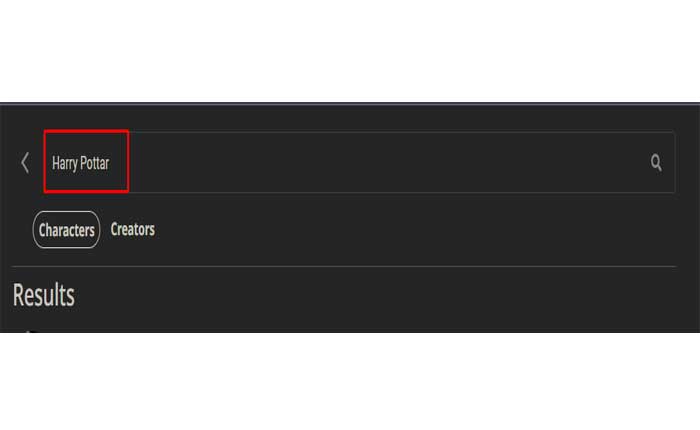
Character AI 検索が機能しないという問題に直面していますか? もしそうであれば、ここは正しい場所にいるので心配しないでください。
Character.AI は、人間のようなテキスト応答を生成し、状況に応じた会話に参加できるニューラル言語モデルのチャットボット サービスです。
このサービスは、ユーザーがコンピュータと協力して、別のキャラクターと会話しているかのようなダイアログを作成できるように設計されています。
想像力、ブレインストーミング、言語学習に使用できます。
しかし、多くのユーザーは文字 AI 検索が機能しないという問題に直面しています。
あなたも同じ理由でここにいますか? 「はい」の場合は、心配しないでください。このガイドでは、Character.Ai の検索が機能しない問題を解決するための効果的な解決策をいくつか紹介します。
Character.AI 検索が機能しないのはなぜですか?
検索機能が機能しない理由としては、次のようなものが考えられます。
- 探しているキャラクターは存在しないか、名前が異なります。
- インターネット接続が遅いか不安定です。
- Character.AI サーバーがダウンしているか、問題が発生しています。
- お使いのブラウザは古いか、Character.AI と互換性がありません。
- お使いのブラウザには、Character.AI を妨げるキャッシュされたデータまたは破損したデータがあります。
キャラクター AI 検索が機能しない問題を修正する方法 (2024)
問題を解決するために試せるいくつかの手順を次に示します。
代替文字の検索:
代替文字を検索するか、文字名のスペルを確認してください。
これは、探している文字が Character.AI に存在しないか、入力した名前と異なる可能性があるために発生する可能性があります。
たとえば、ハリー ポッターに基づいたキャラクターを探している場合、次のように入力しても彼が見つからない可能性があります。 “ハリーポッター”。
検索に正しいスペルを入力していることを確認してください。
インターネット接続を確認してください:

デバイスに安定したアクティブなインターネット接続があることを確認してください。
Character.AI の検索機能が正しく機能するには、インターネット接続が必要です。
インターネットの問題が発生している場合は、インターネット接続をリセットしてみてください。
これを行うには、ルーターまたはモデムを再起動します。
電源を切り、数秒待ってから再び電源を入れます。
Wi-Fi を使用している場合は、信号強度を確認してください。 信号強度が低いと、インターネット接続が遅くなったり、不安定になったりする可能性があります。
可能であれば、Wi-Fi ルーターの近くに移動するか、有線接続を使用することを検討してください。
また、仮想プライベート ネットワーク (VPN) を使用している場合は、VPN から一時的に切断してみてください。 VPN は、特定のオンライン サービスの機能に影響を与える場合があります。
サーバーのステータスを確認します。

Character.AI サーバーのステータスは、公式 Web サイトまたは Twitter や Discord ページなどのソーシャル メディア ハンドルで確認してください。
これは、Character.AI サーバーがダウンしているか、Web サイトとアプリの機能に影響を与える問題が発生している可能性があるためです。
たとえば、キャラクターを検索したりキャラクターとチャットしたりするときに、エラー、読み込みの遅さ、メンテナンス メッセージが表示されることがあります。
このような場合は、担当者が問題を解決するのを待って、しばらくしてから試してください。
ブラウザのキャッシュと Cookie をクリアします。

ブラウザのキャッシュと Cookie をクリアします。
ブラウザは、画像やスクリプトを含む Web サイト データのコピーをキャッシュに保存します。
これは、次回以降の Web サイトの読み込みを高速化するために行われます。
時間が経つと、キャッシュされたデータが古くなったり破損したりする可能性があります。
ブラウザーのキャッシュをクリアすると、ブラウザーはサーバーからファイルの最新バージョンを白紙の状態からフェッチするようになり、古いデータや問題のあるキャッシュ データに関連する問題の解決に役立ちます。
その方法は次のとおりです。
グーグルクローム:
- Google Chromeを開きます。
- 右上隅にある 3 つの点をクリックしてメニューを開きます。
- 選択する “閲覧履歴データの消去。”
- ポップアップ ウィンドウで、 「Cookieおよびその他のサイトデータ」 および「キャッシュされた画像とファイル」。
- クリック 「データをクリアしてください。」
モジラ Firefox:
- Mozilla Firefox を開きます。
- 右上隅の 3 本の水平線をクリックしてメニューを開きます。
- 選択する 「オプション」
- 左側のサイドバーで、 「プライバシーとセキュリティ」。
- 下にスクロールして、 「クッキーとサイトデータ」 セクション。
- クリック 「データを消去します。」
- 両方チェックしてください 「クッキーとサイトデータ」 そして 「キャッシュされた Web コンテンツ」。
- クリック “クリア。”
マイクロソフトエッジ:
- Microsoft Edgeを開きます。
- 右上隅にある 3 つの点をクリックしてメニューを開きます。
- 「設定」を選択します。
- に行く 「プライバシー検索とサービス」
- 「プライバシーとサービス」の下で、 をクリックします。 “閲覧履歴データの消去。”
- 選ぶ 「Cookieおよびその他のサイトデータ」 そして 「キャッシュされた画像とファイル」
- クリック “クリア。”
キャッシュをクリアした後、再度キャラクターAI検索にアクセスしてみてください。
ブラウザの互換性:
Character.AI と互換性のあるブラウザを使用していることを確認してください。
別のブラウザを使用して問題が解決するかどうかを確認してください。
現在 Google Chrome を使用している場合は、Mozilla Firefox、Microsoft Edge、Opera、またはその他の任意のブラウザを使用して Character.AI にアクセスしてみてください。
ブラウザを更新します。

Web ブラウザが最新であることを確認してください。
古いブラウザーは、新しい Web テクノロジーをサポートしていないか、新しいバージョンで解決されたバグを抱えている可能性があります。
ブラウザを更新する方法は次のとおりです。
グーグルクローム:
- 右上隅にある 3 つの縦の点をクリックします。
- 覆いかぶさる “ヘルプ” ドロップダウンメニューで。
- クリック 「Google Chromeについて」
- Chrome は自動的にアップデートを確認し、利用可能な場合はインストールします。
モジラ Firefox:
- 右上隅にある 3 本の水平線をクリックします。
- 選択する “ヘルプ” ドロップダウンメニューから。
- クリック 「Firefoxについて。」
- Firefox はアップデートをチェックし、新しいバージョンが利用可能な場合はインストールします。
マイクロソフトエッジ:
- 右上隅にある 3 つの水平点をクリックします。
- に行く 「ヘルプとフィードバック」 そして選択します 「Microsoft Edgeについて」
- Edge は更新プログラムを確認し、新しいバージョンがある場合はインストールします。
ブラウザを更新した後、ブラウザを再起動し、Character.AI 検索機能に再度アクセスしてみてください。
サポートチームに連絡してください:
上記のどの手順でも問題が解決しない場合は、Character.AI カスタマー サポートにお問い合わせください。
検索機能に関連する具体的なガイダンスや更新情報が提供される場合があります。
